
2023/07/27
初心者必見! GA4の見方と使い方をわかりやすく解説【2023年最新版】
現代はデジタル技術の進歩・発展に伴ってWebマーケティングの重要性が年々高まっています。そしてWebマーケティングの最適化を図る上で欠かせないのが「GA4(Googleアナリティクス4)」の戦略的活用です。本記事ではGA4の見方や使い方、重要な指標などについてわかりやすく解説します。
目次
GA4(Googleアナリティクス4)とは?
「GA4(Googleアナリティクス4)」とは、Googleが提供する最新版のアクセス解析ソリューションです。Googleアナリティクスは、無料で利用できる高性能なアクセス解析ソリューションとして2005年にリリースされ、アップデートを繰り返しながら進化を遂げてきました。2020年には最新バージョンのGA4が発表され、従来型の「UA(ユニバーサルアナリティクス)」は2023年7月1日をもって計測機能が停止されます。設定の変更や調整が必要ではあるものの、UAからGA4への移行は「GA4設定アシスタント」を利用することで比較的容易に実行できます。
UAからGA4へ移行するメリットのひとつは、Webサイトとアプリケーションを横断した計測が可能となる点です。UAではWebサイトとアプリケーションは異なるプロパティとして計測されていました。GA4では「データストリーム」という機能が追加され、Webサイトだけでなく、iOSとAndroidなどのデータを集約してユーザーの動向を分析できます。これにより、Webサイトとアプリケーションを切り替えたアクティビティや、複数のデバイスを利用している人物を同一のユーザーとして計測可能です。
また、UAはPVやセッションを基準とした「ページ単位」の計測であるのに対し、GA4は「イベント単位」でユーザーの動向を計測します。イベントの対象となるのは、スクロール数や離脱クリック、サイト内検索、ファイルのダウンロードなど、ユーザーのあらゆる行動です。たとえばページ内の動画コンテンツを最後まで視聴したユーザーと、途中で離脱したユーザーではコンバージョンに至る可能性が大きく異なります。UAでは1セッションとしか計測されませんが、GA4は視聴行動をイベントとして計測し、ユーザーのエンゲージメントをより詳細に分析できます。
【基本】GA4の5つのメニュー画面
GA4は大きく分類すると以下に挙げる5つのカテゴリーで構成されています。
▼5つのメニュー
- ホーム
- レポート
- 探索
- 広告
- 管理
1. ホーム画面
「ホーム」では、「ユーザー」「新規ユーザー数」「イベント数」「平均エンゲージメント時間」など、基本的な指標を確認できます。また、「過去30分間に訪れたユーザー数」や「訪問元の国」、アクセスされた「ページタイトル」と「表示回数」、「エンゲージのあったセッション数」などの分析も可能です。アクセス解析の基本となる各種指標を時系列で表示し、ユーザー動向の全体像を概括的に把握できます。
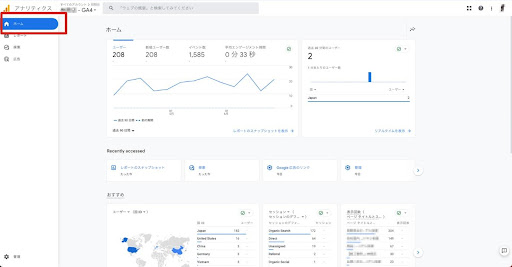
2. レポート画面
「レポート」はホーム画面よりも詳細な計測データを確認できるページです。基本となる項目は「レポートのスナップショット」「リアルタイム」「ユーザー」「ライフサイクル」の4つです。「レポートのスナップショット」はWebサイトやアプリケーションの全体像を把握するレポートで、「リアルタイム」は現在のアクティビティを詳細に把握できます。「ユーザー」ではユーザーの居住地や性別、年齢などを把握でき、「ライフサイクル」は集客からコンバージョンに至る一連の行動を詳細に分析できます。
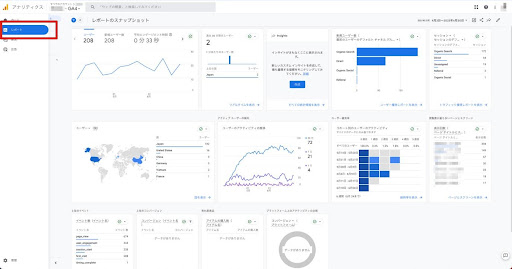
3. 探索画面
「探索」はGA4で新しく実装された機能であり、ユーザー動向を分析するテンプレートが用意されています。基本的なテンプレートは「自由形式」「ファネルデータ探索」「経路データ探索」「セグメントの重複」「ユーザーエクスプローラ」「コホートデータ探索」「ユーザーのライフタイム」の7つです。これらのテンプレートを活用してデータセットを詳細なレポートに落とし込み、GoogleスプレッドシートやCSV形式などに変換してダウンロードすることもできます。
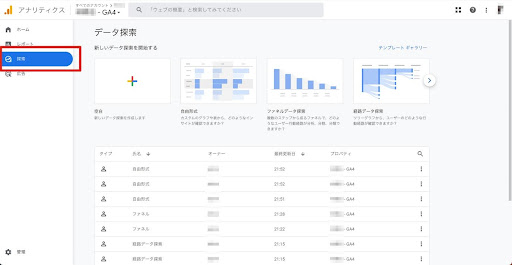
4. 広告画面
「広告」はGoogle広告に出稿している広告の成果やチャネル毎のコンバージョン数、コンバージョンに至った経路などを確認できる上級者向けのレポートです。「広告スナップショット」「パフォーマンス」「アトリビューション」の3項目を大カテゴリーとして、広告の運用成果やコンバージョンの詳細を分析できます。「広告スナップショット」はコンバージョンの獲得状況や経路を視覚的に確認でき、「パフォーマンス」では各チャネルのコンバージョンの推移を分析可能です。「アトリビューション」はコンバージョンに対する各チャネルの貢献度を可視化します。
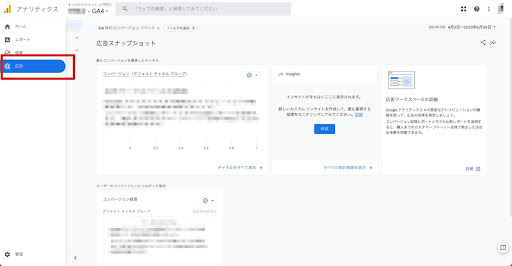
5. 管理画面
「管理」はGA4の各種設定を管理するページです。プロパティの作成やトラッキングコードの取得、イベントの作成や変更、コンバージョンやアトリビューションの設定、データ削除のリクエストなど、GA4のアカウントやプロパティに関する設定は基本的にこのページで行います。その他にも特定のIPアドレスを分析対象外に設定したり、アカウントを削除したりといった設定も管理画面から実行可能です。
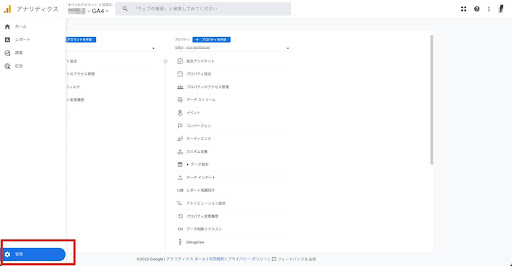
【レポートの見方】GA4で見るべき6つの指標
Googleアナリティクスは非常に高性能かつ無料で利用できる優れたアクセス解析ソリューションですが、「操作が難しい」「用語がわからない」といった声も少なくありません。とくにUAからGA4にアップデートされたことで機能や操作性が大きく変更されたため、より難しく感じている方も多いでしょう。そのような場合は、まず5つのカテゴリーにおける「レポート」に着目することが重要です。なかでも以下に挙げる6つはアクセス解析において非常に重要度の高い指標となります。
1. ページとスクリーン
「ページとスクリーン」はアクセス解析の基本的な指標を確認できるページです。アクセス解析において最初に確認すべき指標に「PV(ページビュー)」が挙げられます。PVは特定のページが閲覧された回数を示す指標であり、Webサイトやアプリケーションの人気度を図る上で非常に重要な要素です。一般的なアクセス解析ソリューションは最も見やすい最初のページにPVが表示される傾向にあるものの、GA4のホーム画面にPVは表示されません。GA4でPVを確認するためには5つのカテゴリーの「レポート」から、「ライフサイクル」→「エンゲージメント」→「ページとスクリーン」と進みます。
「ページとスクリーン」ではWebサイトやアプリケーションにおける各ページの閲覧回数や関連データなどの詳細が表示されます。このページに表示されている「表示回数」という指標が特定のページが閲覧された回数、つまりPVに該当します。ここではWebサイトを訪問したユーザー数(UU)を意味する「ユーザー」や、ユーザーがサイト内で閲覧したページの総数を指す「ユーザーあたりのビュー」などの確認も可能です。Webサイトやアプリケーション全体のPVを把握したい場合は、「レポート」→「ライフサイクル」→「エンゲージメント」→「概要」と進むことで確認できます。
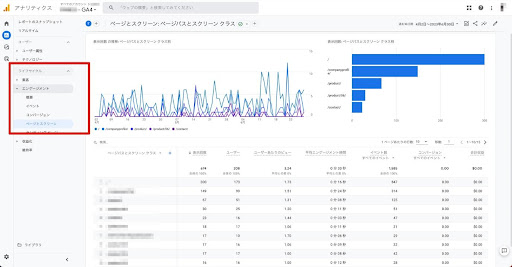
2. コンバージョン
「コンバージョン」は、Webサイトやアプリケーションのコンバージョンとして登録されているイベントのデータを表示するレポートです。Webマーケティングにおけるコンバージョンは、運営している媒体の最終的な目標やユーザーを誘導したい着地点を意味します。たとえば商品の購入やサービスの契約、資料請求の申し込み、見積もりの依頼、メールマガジンの登録、ホワイトペーパーのダウンロードなどが挙げられます。
GA4でコンバージョンを確認する方法はいくつかありますが、基本的には「レポート」→「エンゲージメント」→「コンバージョン」と進むことで一定期間におけるコンバージョンの発生推移を確認可能です。どのページでコンバージョンが発生したのかを分析したい場合は、先述した「ページとスクリーン」から確認できます。コンバージョンを設定する場合は「管理」→「イベント」と進み、「コンバージョンとしてマークを付ける」のボタンを有効化します。また、「管理」→「イベント」→「イベント作成」から新規で作成することも可能です。
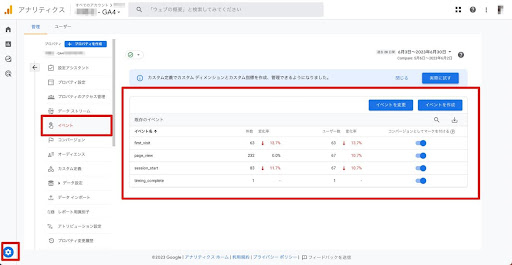
3. トラフィック獲得
「トラフィック獲得」は、ユーザーが流入した経路を分析できるレポートです。アクセス解析における重要課題のひとつはユーザー動向の把握であり、そのためにはユーザーがなぜ自社の媒体を訪問したのか、どのような経路を辿って到達したのかを分析しなくてはなりません。また、Google広告やYahoo!広告などにWeb広告を出稿しているのであれば、どの媒体からの流入が多いのかによって広告戦略の方向性が異なってきます。そのような場合にGA4で着目すべき指標が「トラフィック獲得」です。
「トラフィック獲得」でユーザーの流入経路を把握したい場合は、「レポート」→「ライフサイクル」→「集客」→「トラフィック獲得」と進んでください。デフォルトでは18項目(※1)の流入経路が用意されており、Webサイトやアプリケーションにユーザーがどのようなルートを辿って到達したのかを可視化できます。さらにセッション数や平均エンゲージメント時間なども分析できるため、流入経路ごとのユーザー動向を詳細に把握できます。その際に重要視すべき項目として挙げられるのが以下の5つです。
①Organic Search
検索エンジンからの流入
②Referral
別サイトのリンクを経由した流入
③Direct
URLの直打ちやブックマークなどからの直接的な流入
④Display
ディスプレイ広告を経由した流入
⑤Paid Search
検索連動型広告を経由した流入
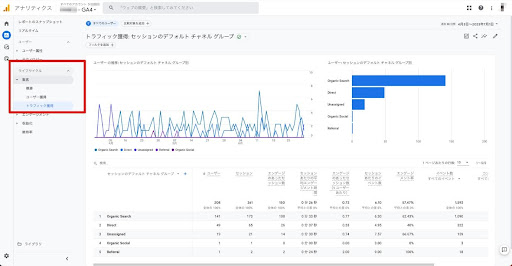
(※1)参照元:[GA4] デフォルト チャネル グループ
https://support.google.com/analytics/answer/9756891
4. ユーザー属性
「ユーザー属性」は、Webサイトやアプリケーションに辿り着いたユーザーの居住地や性別、年齢、言語などの属性を分析できるレポートです。Webマーケティングを展開する上でターゲティングの精度向上は非常に重要な課題です。たとえば女性をターゲットとしたオウンドメディアを展開しているとしても、ユーザーの年齢層によって顧客ニーズや効果的なアプローチは異なります。「ユーザー属性」で自社メディアを利用しているユーザーの主要な年齢層を把握できれば、より詳細かつ精密なターゲティングが可能です。
こうしたユーザーの属性を分析したい場合は、「レポート」→「ユーザー」→「ユーザー属性」→「概要」と進みます。このページではユーザーの「国」「市区町村」「性別」「インタレストカテゴリ」「年齢」「言語」を分析できます。ただし、ユーザー属性は個人の特定を助長する可能性が懸念されるため、ユーザー数が一定の基準に達していなければ「しきい値」が適用され、データの一部がレポートから除外される点に注意が必要です。
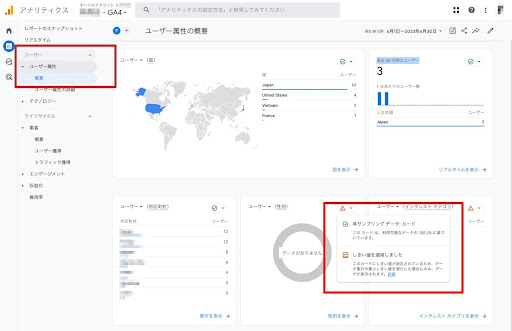
5. ユーザー環境の概要
「ユーザー環境の概要」は、ユーザーが利用しているOSやデバイス、画面の解像度、アプリケーションのバージョンなどを確認できるレポートです。また、「ユーザー環境の詳細」ではユーザーが利用しているブラウザを把握するとともに、各ブラウザのユーザー数や新規ユーザー数、エンゲージメント率などを分析できます。こうしたユーザー環境に関する指標を確認したい場合は、「レポート」→「ユーザー」→「テクノロジー」と進み、「概要」または「ユーザー環境の詳細」を選択してください。
このレポートで取得できるデータは、WebサイトやアプリケーションのUIを設計する上で非常に重要な指標です。たとえば近年のWebサイトはPCとモバイルデバイスで表示内容を変更するのが一般的であり、多くの場合はモバイルファーストに則ってスマートフォンでの表示内容を優先的に設計します。しかし、ビジネスや資産運用、コンピュータ関連などはPCユーザーが多く、必ずしもモバイルファーストが正解とは限りません。ユーザー環境の概要と詳細を分析できれば、見込み客の環境に最適化されたUIを設計する一助となります。
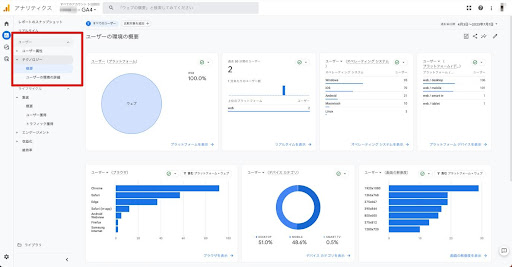
6. scroll(スクロール深度)
「scroll」は、ページの上部から90%の位置までスクロールされた場合にイベントとして計測される指標です。たとえばWebサイトの運営においてPVは非常に重要な指標ですが、それだけではコンテンツのユーザー満足度を計測することはできません。コンテンツの途中で離脱してしまったユーザーと、ページの最下部までコンテンツを読み込んだユーザーではコンバージョンに至る可能性が大きく異なります。そこで重要な指標となるのが「scroll」です。
「scroll」を分析したい場合は、「レポート」→「ライフサイクル」→「エンゲージメント」→「イベント」と進んでください。イベントのページではPVを意味する「page_view」や初回訪問を指す「first_visit」など、さまざま指標が表示されます。このエリアに表示されている「scroll」がページのスクロール深度です。ただし「scroll」をイベントとして計測するためには、「管理」から「データストリーム」へ進み、「拡張計測機能」の「スクロール数」を有効化する必要があります。
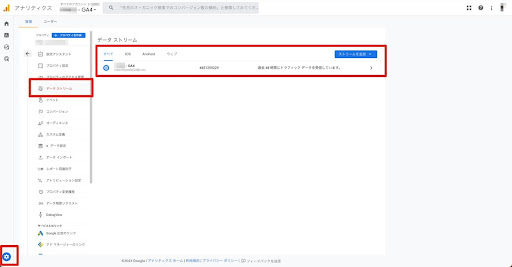
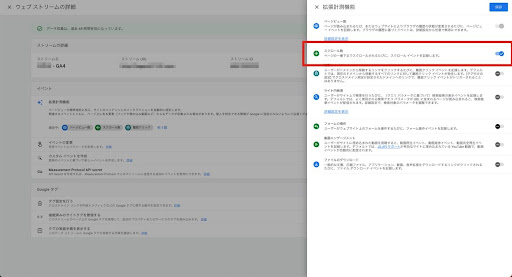
【探索の使い方】分析に役立つ2種類のカスタムレポート
「ホーム」「レポート」「探索」「広告」「管理」のカテゴリーのなかで、「探索」はGA4で導入された新機能であり、ユーザー動向を詳細に分析する7つのテンプレートが用意されています。なかでも以下に挙げる2種類のテンプレートは、ユーザー動向を正確に把握する上で欠かせない機能です。
1. ファネルデータ探索
「ファネルデータ探索」は、ユーザーの動向やイベントに基づいてコンバージョンに到達したプロセスを可視化するテンプレートです。初回起動や初回訪問、セッションの開始といった各種指標をデバイス別で比較したり、各ステップに到達したユーザーや離脱したユーザーをセグメント化したりできます。それにより、ユーザーの行動パターンを客観的な視点から分析できるため、離脱ポイントや効果的な流入元の発見などに寄与します。
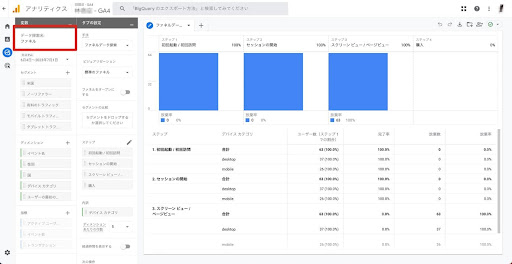
2. 自由形式
「自由形式」は、カスタマイズ型のレポートを作成できるテンプレートです。他のテンプレートは事前に定義されたマトリクスやディメンションが表示されますが、自由形式ではユーザーがさまざまな項目や指標を組み合わせてレポートを作成できます。たとえば、ユーザー数や初回訪問数などの時間的な変化を把握するグラフを作成する、あるいはユーザーの居住区やデバイス別のデータを比較するための表を作成するなど、分析の目的に応じた自由なカスタマイズが可能です。
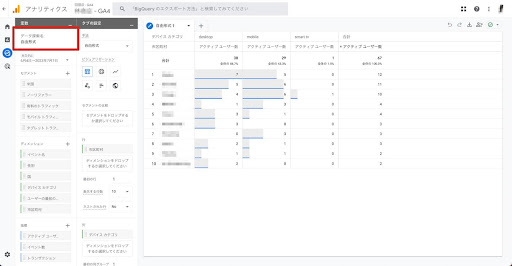
【広告の使い方】GA4の3つ目のレポート
先述したように、「広告」はGoogle広告の成果を分析できる上級者向けのレポートです。マーケティングや広告戦略において、コンバージョンに貢献した行動や流入経路などを特定し、その貢献度を定量化する分析手法を「アトリビューション分析」と呼びます。アトリビューション分析を実行するためには、GA4とGoogle広告のアカウントを紐付けるプロセスが必要です。その際は「管理」→「Google広告のリンク」と進み、「リンク」から連携したいGoogle広告のアカウントを選択して「確認」をクリックします。それにより、Google広告のアカウントにGA4のデータをインポートしたり、GA4のレポートでGoogle広告の指標を確認したりできます。
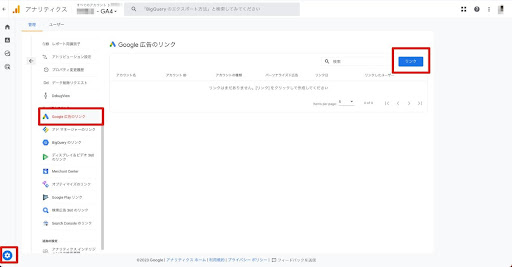
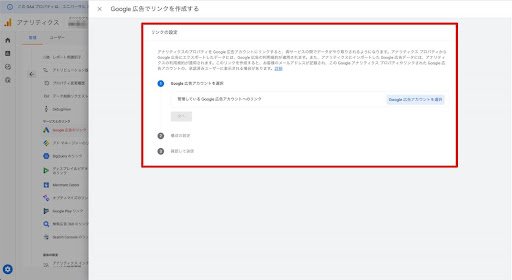
(※2)参照元:[GA4] アトリビューション設定を選択する
https://support.google.com/analytics/answer/10597962
UAは2023年7月1日をもってデータの計測が停止されるため、従来のGoogleアナリティクスを利用しているユーザーはGA4への移行が急務となっています。GA4は非常に高性能なアクセス解析ソリューションであるがゆえに、使いこなすには相応の知識と経験が必要です。まずは本記事で紹介した指標やカスタムレポートを活用し、少しずつGA4の知見を深めていってください。
まとめ
GA4(Googleアナリティクス4)とは、2020年にリリースされたGoogleアナリティクスの最新版です。「ホーム」「レポート」「探索」「広告」「管理」の5つを基本カテゴリーとして、さまざまな指標を分析できます。なかでも重要な指標が「ページとスクリーン」「コンバージョン」「トラフィック獲得」「ユーザー属性」「ユーザー環境の概要」「scroll」の6つです。この6つの指標を主眼に置きながら、「ファネルデータ探索」や「自由形式」などのレポートを活用してユーザー動向を分析しましょう。
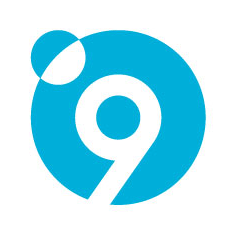
この記事の執筆者
ナインメディア編集部







